皆様はインターネットへ突然接続できなくなりお困りになられたことございませんか?
一口にインターネットへ接続できないといっても、その際のきっかけや症状により原因は様々です。下記は、弊社お客様よりお問い合わせいただいた際の考えられる原因になります。
① ネットワーク機器を変更・追加したら、インターネットへつながらない
→ そのネットワーク機器の設定内容に間違いがある、または機器自体が故障している
② Windowsアップデートの時期に、一時的にインターネットへつながらない
→ 従業員の皆様の端末で同時にWindowsアップデートが実行され、インターネット回線/社内ネットワークを圧迫している
上記のような特定のイベントや症状が見受けられない場合は、ご利用のWindows OSのPCに入っているコマンドプロンプトにて原因の切り分け作業を実施いただけます。ご利用されているPCを手前とし、インターネットや外部ネットワークへ接続するための出入り口であるデフォルトゲートウェイ、ドメイン名とIPアドレスの対応表から接続先を見つけるDNSといった順番にインターネットへの接続状況を確認していきます。
① ipconfig:PCのインターネット接続設定の確認
→「IPv4アドレス」、「サブネットマスク」、「デフォルトゲートウェイ」の設定値が正常であるかを確認します。
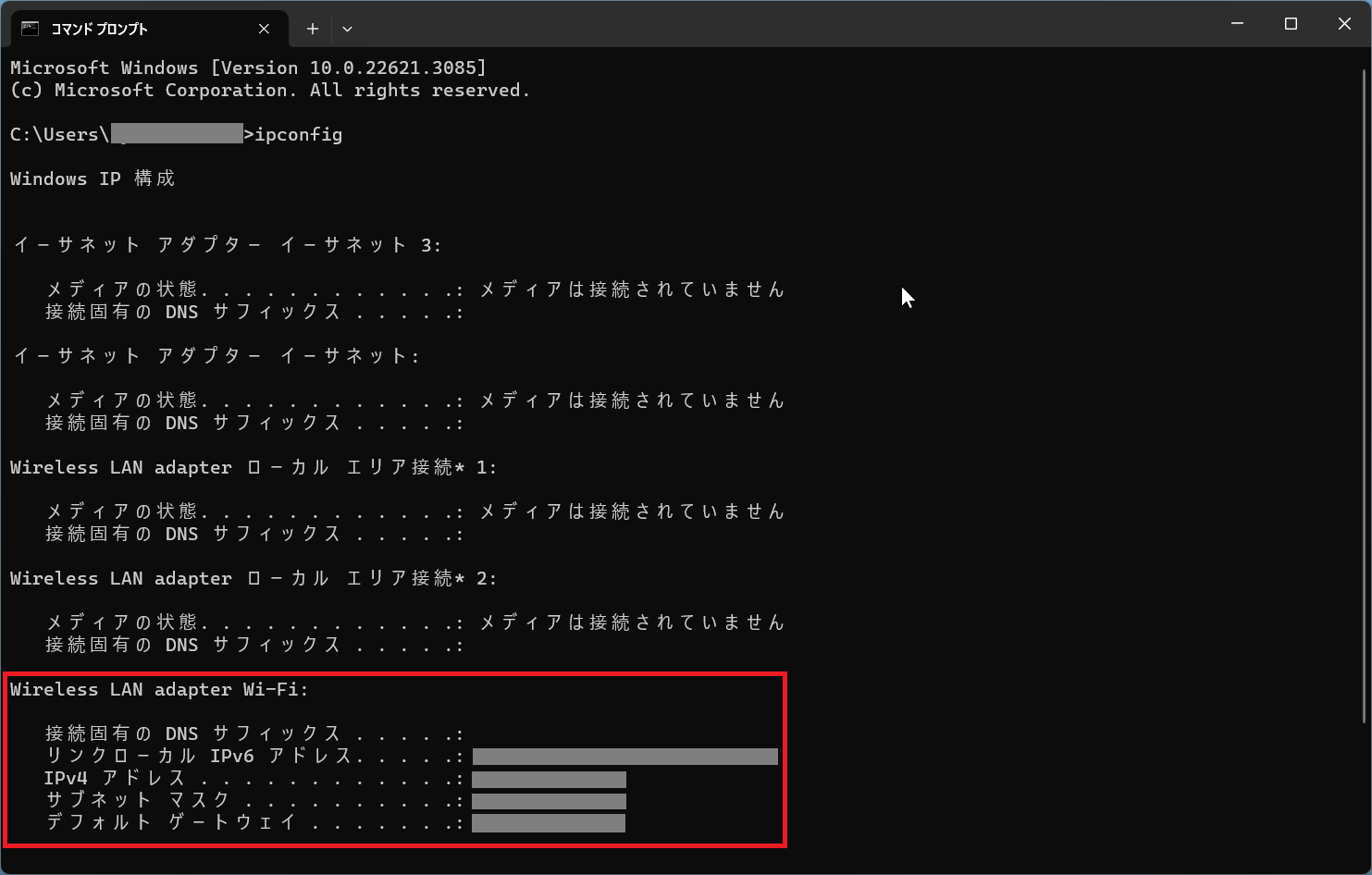
② ping 127.0.0.1:PCのネットワーク設定やネットワークアダプタが正常かの確認
→「127.0.0.1」はPC自身を示す特別なIPアドレスのため、pingコマンドでこのIPアドレスに疎通確認をし、「損失=0」と返ってくれば正常です。「要求がタイムアウトしました」などのエラーメッセージが表示された場合は、PCのネットワーク設定やネットワークアダプタを確認していきます。
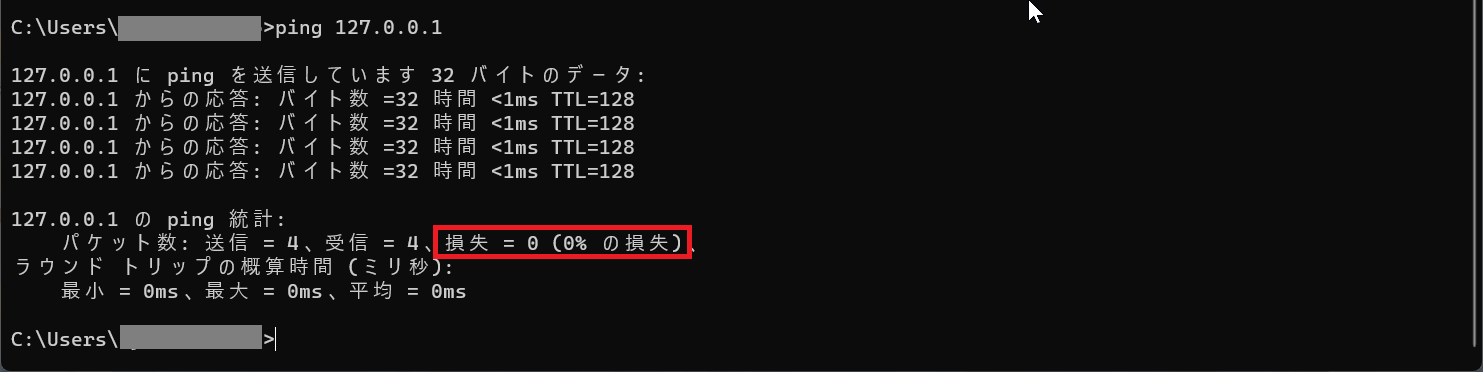
③ ping (①のipconfigで表示された「IPv4アドレス」):PCのネットワーク設定やネットワークアダプタが正常かの確認
→pingコマンドでこのIPアドレスに疎通確認を行い、「損失=0」と返ってくれば正常です。「要求がタイムアウトしました」などのエラーメッセージが表示された場合は、PCのネットワーク設定やネットワークアダプタを確認していきます。
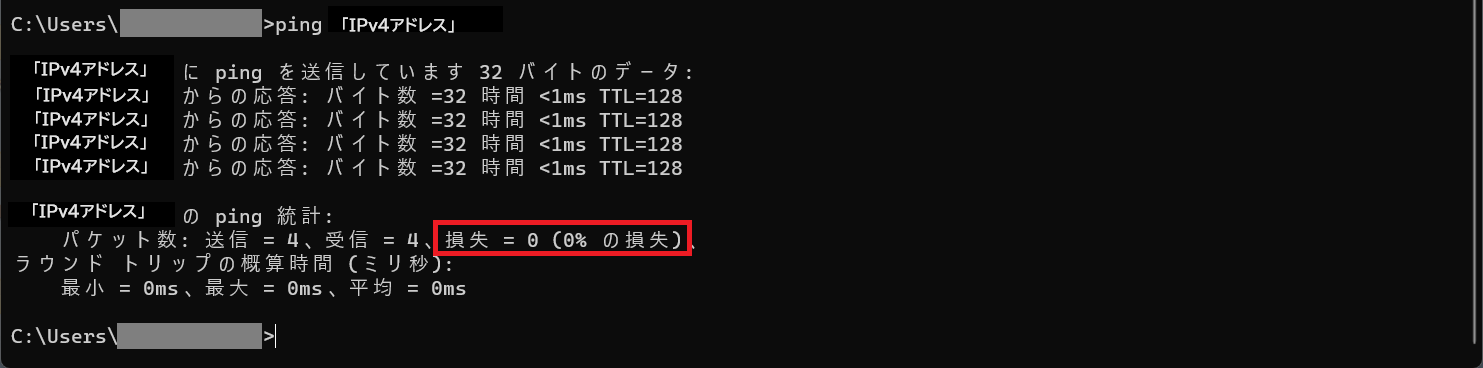
④ ping (①のipconfigで表示された「デフォルトゲートウェイ」):インターネットや外部ネットワークに接続する出入口までの接続状況の確認
→pingコマンドでデフォルトゲートウェイに到達できるかを確認し、「損失=0」と返ってくれば正常です。「要求がタイムアウトしました」などのエラーメッセージが表示された場合は、デフォルトゲートウェイ機能を持つネットワーク機器(ルータやUTM)までの経路で問題がないか確認します。
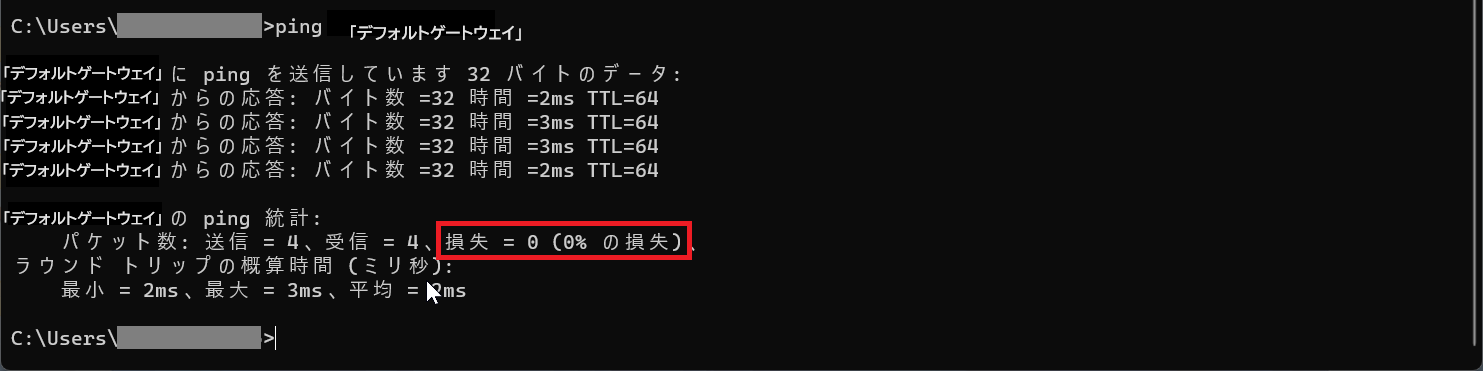
⑤ ping 172.217.31.142(google.comのIPアドレス):インターネットへの接続確認
→pingコマンドでインターネットへ接続できるかを確認し、「損失=0」と返ってくれば正常です。「要求がタイムアウトしました」などのエラーメッセージが表示された場合は、インターネットへ接続するための機器(モデム/ONU)などに問題がないかご利用の回線事業者やプロバイダに確認します。
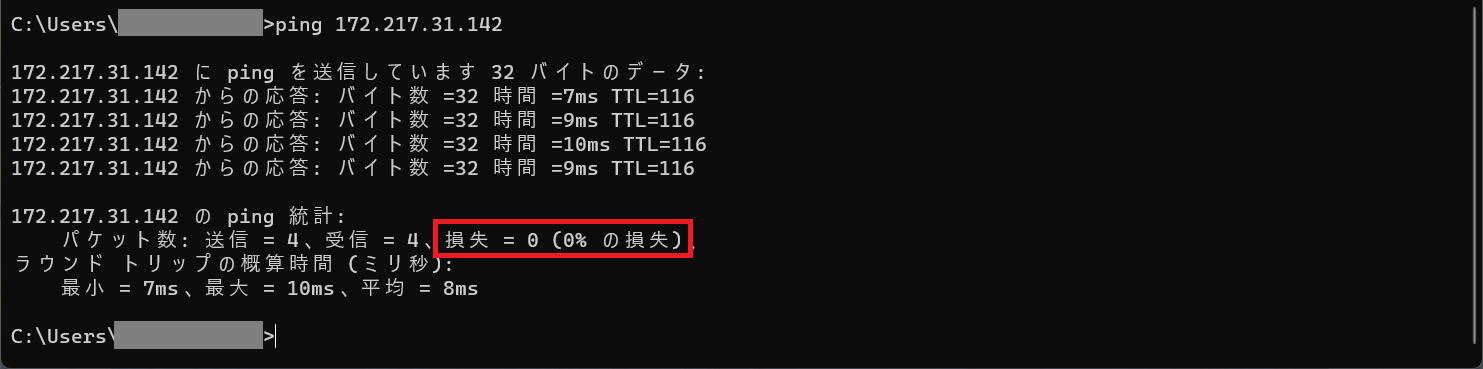
⑥ ping google.com:ドメイン名をIPアドレスに変換できるかの確認
→pingコマンドでURLをIPアドレスへ正常に変換しアクセスできるかを確認し、「損失=0」と返ってくれば正常です。この時、Googleは複数のIPアドレスを所持しているため、⑤で入力したIPアドレスとは違うIPアドレスが返ってくる場合があります。「要求がタイムアウトしました」などのエラーメッセージが表示された場合は、URLをIPアドレスに変換するDNSサーバまたはPCのDNS設定に問題がないか確認します。
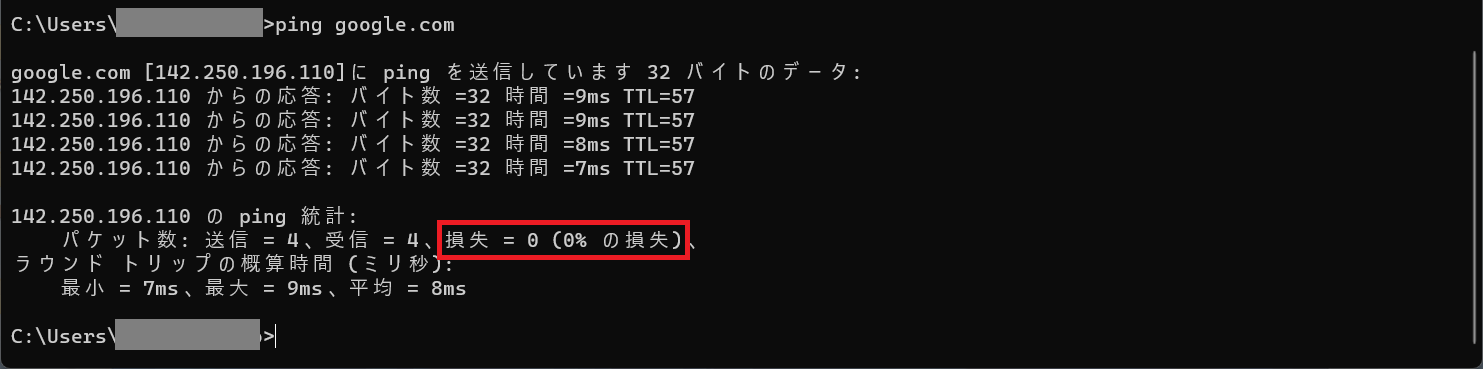
以上がインターネットへ接続できない際の原因切り分け作業の一例になります。次回、Windows OSのPCのネットワーク設定に問題がある場合の確認方法についてご紹介いたします。
